Herzlichen Glückwunsch! Mit der Anmeldung bei Labfolder’s digitalem Laborjournal (auch ELN oder elektronisches Laborbuch genannt) haben Sie den ersten Schritt zu einem papierlosen Labor gewagt. Sie können jederzeit (und überall) auf Ihren Labfolder-Account über eln.labfolder.com zugreifen.
Sind Sie bereit für die Optimierung Ihrer Daten, Verbesserung der Zusammenarbeit, mühelosen Einhaltung von Laborstandards und zur allgemeinen Erleichterung des Laboralltags? Beginnen wir mit einer kleinen Einführung, um Ihr ELN erfolgreich einzurichten.
Organisation von Daten
In Labfolder sind Daten in einer Hierarchie organisiert, die von den Eintragselementen über Einträge und Projekte zu Ordner reicht. Sie können jede Ebene an Ihre eigenen Anforderungen anpassen. Das folgende Bild zeigt die hierarchische Organisation von Daten in Labfolder.
Labfolder folgt der natürlichen Struktur Ihrer Forschung. In Anlehnung an das Papierlaborbuch enthält unser ELN verschiedene Eintragselemente für Ihre verschiedene Daten (Texte, Tabellen, Bilder, etc….) verwendet werden können. Diese Elemente bilden Einträge, die als vollständige Aufnahme eines bestimmten Schrittes oder einer bestimmten experimentellen Vorgehensweise dienen.
Wie auch im klassischen Papierlaborbuch, gehört jeder Eintrag zu einem bestimmten Projekt und Sie können nach jedem einzelnen Projekt filtern, was Ihnen den perfekten Überblick gibt. Wenn mehrere Projekte am gleichen Thema arbeiten, um sich ein größeres Bild zu ergeben, können Sie diese in Ordnern organisieren, was es einfach macht, eine bessere Strukturierung Ihrer gesamten Forschung zu erhalten.
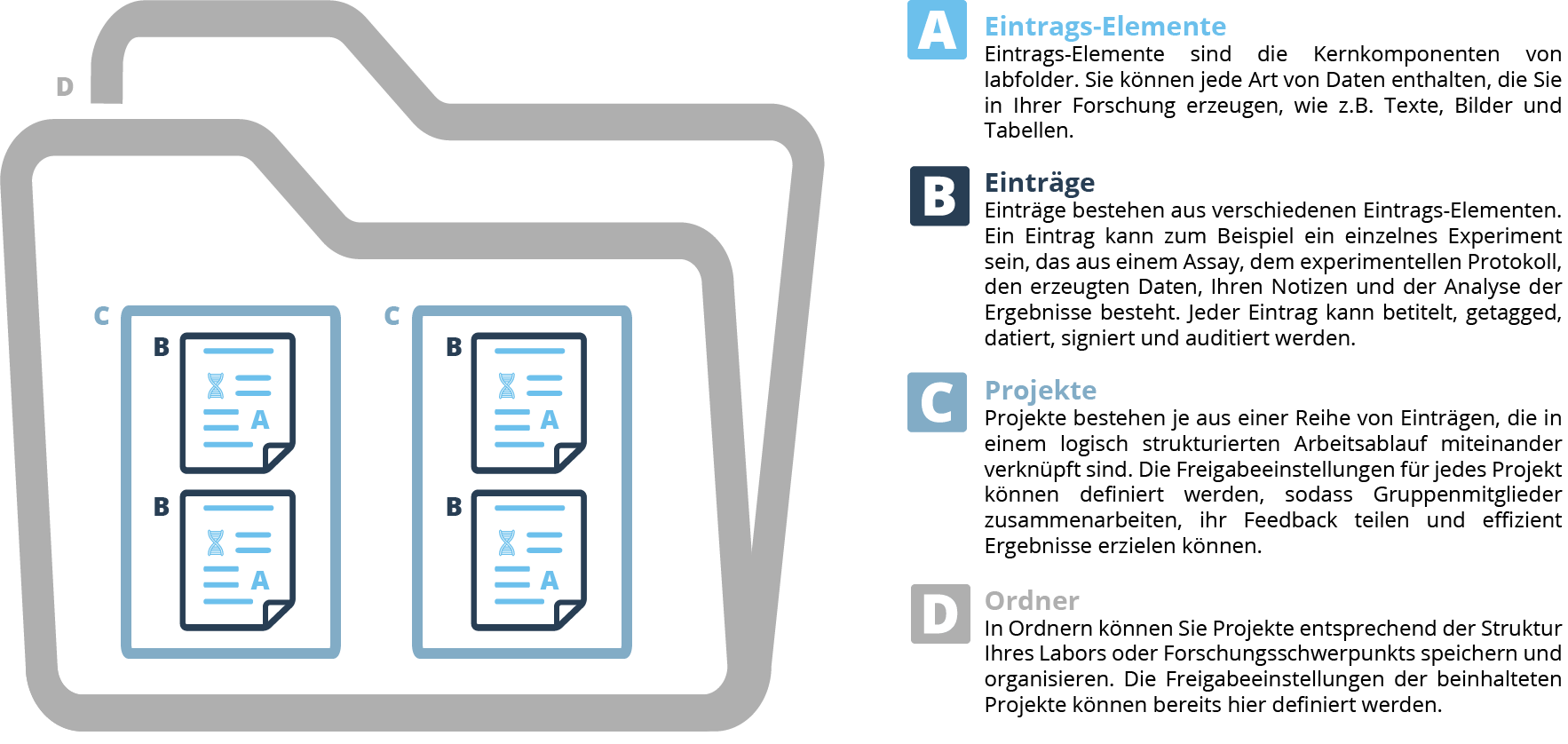
Eigene Daten eintragen
Projekt erstellen
Um mit Labfolder zu beginnen, müssen Sie zunächst Ihr erstes Projekt erstellen. Da Ihre Arbeitsabläufe überwiegend projektbezogen sind, erfordert unsere Plattform auch die Erstellung eines Projekts, bevor Eingaben gemacht werden können. Wenn Sie ein Projekt erstellen, müssen Sie es benennen und einen Ordner auswählen, in dem es gespeichert werden soll. Sobald Sie dies getan haben, sind Sie bereit an die Arbeit zu gehen!

- Navigieren Sie zu
Verwalten>Projekte. - Klicken Sie auf
+Hinzufügenoben links - Sie können entweder Projekte hinzufügen oder Ordner, um mehrere Projekte zu speichern.
Eintrag erstellen
Nun, da Sie ein Projekt haben in dem Sie Einträge speichern können, können Sie Ihren ersten Eintrag erstellen. Dann können Sie anfangen Text, Bilder, Tabellen hinzuzufügen und Dateien hochzuladen, um Ihre Labornotizen auf die nächste Stufe zu bringen.

- Klicken Sie auf Ihr neu erstelltes Projekt.
- Wählen Sie den
+HinzufügenButton in der oberen linken Ecke und Sie haben die Möglichkeit, einen neuen Eintrag hinzu zufügen oder eine Vorlage zu verwenden. - Wählen Sie
Leerer Eintrag.
Labfolder als Team nutzen
Sobald Sie mit Labfolder vertraut sind, holen Sie Ihre Kollegen zu sich!
Gruppe erstellen

- Navigieren Sie zu
Verwalten>Gruppen. - Klicken Sie auf den
+HinzufügenButton umNeue Gruppe hinzufügen. - Benennen Sie Ihre neue Gruppe
Kollegen einladen
Sobald Ihre Gruppe eingerichtet ist, können Sie Mitarbeiter zu Ihrem Projekt einladen.
Ab diesem Zeitpunkt können Sie mit Ihrem elektronischen Laborbuch in Echtzeit mit Ihren Kollegen zusammenarbeiten. Sie können gemeinschaftlich Einträge zu Projekten hinzufügen, ein gemeinsames Verzeichnis von Protokollen und Vorlagen erstellen, gegenseitig Daten kommentieren um die Fehlersuche zu beschleunigen und sogar Aufgaben verteilen um die Effizienz im Labor zu verbessern.

- Gehen Sie zu
Verwalten>Gruppen. - Laden Sie Kollegen ein, indem Sie in die Gruppe gehen und auf
+Hinzufügenklicken, um denBenutzer einzuladen. - Geben Sie die E-Mail-Adressen Ihrer Kollegen ein und starten Sie die Zusammenarbeit!
![]() In der kostenlosen Version können Sie nur 1 Gruppe haben und 2 zusätzliche Wissenschaftler einladen. Wenn Sie Ihr gesamtes Team mit einbeziehen möchten, informieren Sie sich über die Advanced version.
In der kostenlosen Version können Sie nur 1 Gruppe haben und 2 zusätzliche Wissenschaftler einladen. Wenn Sie Ihr gesamtes Team mit einbeziehen möchten, informieren Sie sich über die Advanced version.
Gruppenprojekt anlegen
Nun, da Ihr Team eingerichtet ist, können Sie ein Gruppenprojekt erstellen. Ihr Team kann dann mit der Erstellung von Einträgen in diesen Projekten beginnen, die für alle relevanten Mitglieder sichtbar sind.

- Gehen Sie zu
Verwalten>Projekte. - Sie werden sehen, dass ein Ordner für
Gruppen-Projekte: Xautomatisch erstellt, als Sie die Gruppe erstellt haben. - Klicken Sie
+HinzufügenundNeues Projekt hinzufügen. - Wählen Sie den Gruppenordner.
![]() Wenn Sie Labfolders Advanced version verwenden, können Sie auch Freigabeeinstellungen für einzelne Teammitglieder definieren. Diese Funktion stellt sicher, dass nur die richtigen Personen Zugriff auf bestimmte Daten haben
Wenn Sie Labfolders Advanced version verwenden, können Sie auch Freigabeeinstellungen für einzelne Teammitglieder definieren. Diese Funktion stellt sicher, dass nur die richtigen Personen Zugriff auf bestimmte Daten haben
Auf der nächsten Seite: Wie Sie Ihre Daten in Labfolder speichern und verwalten können